Αλλαγή της φωτεινότητας της οθόνης στα Windows 10

Μπορείτε να αλλάξετε τη φωτεινότητα της οθόνης στα Microsoft Windows 10 εύκολα και γρήγορα για καλύτερη ορατότητα και άνεση στα μάτια σας.
Τα Windows 10 έρχονται με πολλά νέα χαρακτηριστικά, αλλά από όλα, η Cortana είναι μία από τις καλύτερες. Είναι ένας εξαιρετικός ψηφιακός βοηθός που διευκολύνει πολλές εργασίες για τους χρήστες. Μπορεί να σας βοηθήσει να παραμείνετε συγκεντρωμένοι και να κάνετε τα πράγματα, κάνοντας μια παραγωγική μέρα πιο εύκολη.
Είναι ένας εικονικός βοηθός που μπορεί να τερματίσει, να επανεκκινήσει, να αποσυνδεθεί, να τεθεί σε αδρανοποίηση ή να κλειδώσει τον υπολογιστή σας. Για παράδειγμα, εάν εργάζεστε και θέλετε να κλείσετε ή να επανεκκινήσετε το σύστημα, μπορείτε να χρησιμοποιήσετε φωνητικές εντολές για να εκτελέσετε την εργασία.
Οι φωνητικές εντολές για επανεκκίνηση, αποσύνδεση, κλείδωμα ή απενεργοποίηση του υπολογιστή σας περιλαμβάνουν:
Είναι μια διαδικασία δύο σταδίων. Δίνεις την πρώτη εντολή και, αφού απαντήσει η Cortana, ακολουθείς φωνητική έγκριση. Αυτό σημαίνει ότι λέτε «Ναι» για επιβεβαίωση και «Όχι» για να αποτρέψετε τον τυχαίο τερματισμό ή επανεκκίνηση του συστήματός σας. Μόλις επιβεβαιώσετε αυτό που η Cortana πίστευε ότι ήταν η αρχική σας εντολή, η κατεύθυνσή σας θα ξεκινήσει.
Το να έχεις έναν βοηθό τεχνητής νοημοσύνης, ειδικά έναν βοηθό που μπορεί να φέρει φωνητικές εντολές, δεν είναι μόνο χρήσιμο, αλλά είναι επίσης κάτι που φαίνεται να βγαίνει από τα μυθιστορήματα επιστημονικής φαντασίας.
Όμως, όπως γνωρίζουν οι περισσότεροι θαυμαστές αυτών των μυθιστορημάτων, υπάρχει ένα μειονέκτημα στο να βασίζεστε υπερβολικά στην Cortana για να σας βοηθήσει με τις καθημερινές σας εργασίες. Θα χρειαστεί να εξισορροπήσετε τη χρήση σας, αφήνοντας τις ταπεινές εργασίες στον βοηθό, ενώ θα πρέπει να εστιάσετε σε άλλους.
Πλεονεκτήματα
– Εύκολο στη χρήση
– Ακούει εντολές
– Ενσωματώνεται με άλλα εργαλεία
– Αυξάνει την παραγωγικότητα
Μειονεκτήματα
– Ενδέχεται να ακούει λάθος αυτό που είπατε
– Θα κάνει ό,τι έχει ακούσει, ανεξάρτητα από τη δράση
– Δεν έχει όλα τα δεδομένα
– Δεν θα είναι ποτέ δημιουργικός
Θα λάβετε την Cortana με οποιαδήποτε έκδοση του , και μπορείτε να αγοράσετε την Home Edition σε μια μονάδα flash αυτή τη στιγμή του Amazon.
Πρέπει να ακολουθήσετε τα παρακάτω βήματα για να επανεκκινήσετε ή να τερματίσετε τη λειτουργία του υπολογιστή σας με εγκατεστημένα τα Windows 10 χρησιμοποιώντας την Cortana:
1. Πατήστε τα κουμπιά "Win + R" μαζί για να ανοίξετε ένα πλαίσιο εντολών Εκτέλεση
2. Πρώτα πληκτρολογήστε % app data% στο πλαίσιο εντολής εκτέλεσης και, στη συνέχεια, πατήστε Enter, θα δείτε παράθυρα εξερεύνησης αρχείων.
3. Ανοίξτε «Microsoft > Windows > Μενού Έναρξη > Προγράμματα»
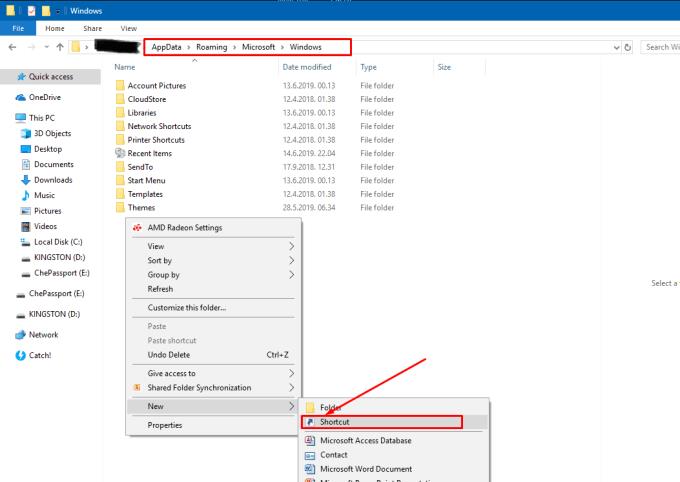
4. Πρέπει να κάνετε δεξί κλικ σε ένα κενό χώρο στο φάκελο για να δημιουργήσετε μια νέα συντόμευση. Αυτό μπορεί να γίνει μεταβαίνοντας στο μενού περιβάλλοντος και κάνοντας κλικ στο «Νέο > Συντόμευση».
5. Θα δείτε ένα παράθυρο διαλόγου Δημιουργία συντόμευσης και πρέπει να βάλετε τη θέση της συντόμευσης, όπως "exe -s -t 15".
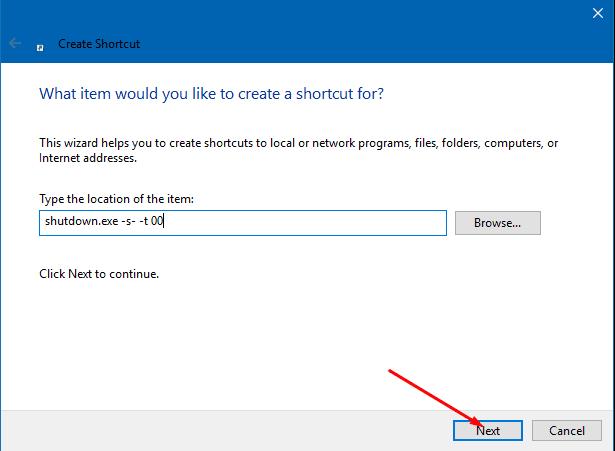
6. Κάντε κλικ στο «Επόμενο»
7. Ονομάστε τη συντόμευση ως "Τερματισμός".
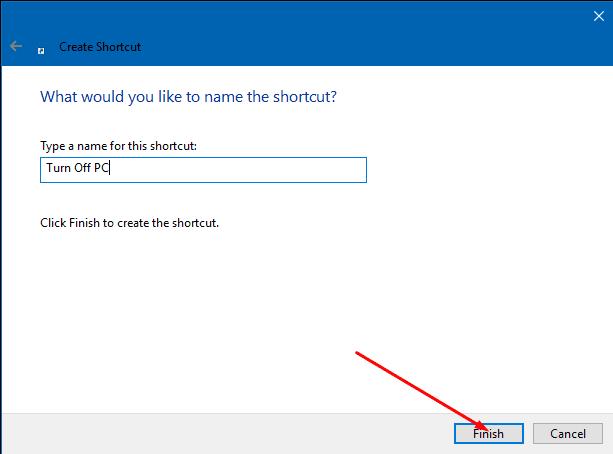
8. Κάντε κλικ στο κουμπί «Τέλος».
9. Τώρα ακολουθήστε τα ίδια βήματα για να δημιουργήσετε μια συντόμευση για επανεκκίνηση. Απλώς κάντε δεξί κλικ σε ένα κενό χώρο «Νέο > Δημιουργήστε μια συντόμευση στο μενού περιβάλλοντος, τοποθετήστε μια τοποθεσία όπως «exe -r -t 15» και στη συνέχεια ονομάστε την ως «Επανεκκίνηση».
10. Στο επόμενο επίπεδο, πρέπει να ανοίξετε την Cortana από το μενού έναρξης ή απλώς να πείτε "Hey Cortana" που θα ανοίξει την Cortana στον υπολογιστή σας με Windows 10.
11. Εδώ θα πείτε «Άνοιγμα επανεκκίνησης» ή «Άνοιγμα τερματισμού λειτουργίας».
Αυτό είναι. Εάν ακολουθήσετε τα παραπάνω βήματα σύμφωνα με τις οδηγίες, ο υπολογιστής σας είτε θα επανεκκινηθεί είτε θα τερματιστεί, ανάλογα με το τι υποδείξατε να κάνει η Cortana.
Από εδώ και στο εξής, όταν πρέπει να κλείσετε ή να επανεκκινήσετε τον υπολογιστή σας με Windows 10, μπορείτε απλά να πείτε «Άνοιγμα επανεκκίνησης» ή «Άνοιγμα τερματισμού λειτουργίας» και η Cortana θα το προχωρήσει. Εάν αποτύχει στην πρώτη σας προσπάθεια, ακόμα κι αν πιστεύετε ότι τα έχετε κάνει όλα σωστά, πιθανότατα σημαίνει ότι η Cortana δεν κατάλαβε τι λέγατε. Βεβαιωθείτε ότι εκπαιδεύετε την Cortana να κατανοεί τη φωνή σας, ώστε η ακρίβεια της να είναι ακόμα καλύτερος.
Μπορείτε να αλλάξετε τη φωτεινότητα της οθόνης στα Microsoft Windows 10 εύκολα και γρήγορα για καλύτερη ορατότητα και άνεση στα μάτια σας.
Το να ορίσετε τις ταπετσαρίες σας στο Reddit ως φόντο δεν θα επηρεάσει τη χρησιμότητα του ιστότοπου, αλλά θα σας βοηθήσει με την εμπειρία σας κατά την πλοήγηση.
Η Microsoft ανακοίνωσε ότι ο Ιανουάριος του 2020 θα σηματοδοτήσει το τέλος της ζωής των Windows 7, πράγμα που σημαίνει ότι η επίσημη υποστήριξη για το προϊόν δεν θα λειτουργεί πλέον.
Είναι γνωστό ότι οι περισσότερες από τις εφαρμογές που ανήκουν στο Facebook έχουν πλέον μια λειτουργία "Ιστορίες". Υπάρχει επίσης στο WhatsApp με τη μορφή "Κατάσταση WhatsApp". Δυστυχώς, οι περισσότεροι χρήστες πρέπει να καταφύγουν στη λήψη στιγμιότυπου οθόνης.
Εξερευνούμε τις δυνατότητες του Office 365 ή του Office 2019 και προσδιορίζουμε αν είναι η σωστή αγορά.
Με τα Windows 10, μπορείτε να έχετε άμεση πρόσβαση στα προγράμματα ή τις εφαρμογές που χρειάζεστε καρφιτσώνοντάς τα στη γραμμή εργασιών.
Τα Windows 10 είναι η πιο πρόσφατη προσθήκη στην οικογένεια των Windows και ήταν ο στόχος της Microsoft όταν σχεδίαζε το ενημερωμένο λειτουργικό σύστημα να το κάνει πιο ασφαλές και ασφαλές.
Τα Windows 10 έρχονται με πολλά νέα χαρακτηριστικά, αλλά από όλα, η Cortana είναι μία από τις καλύτερες. Μπορείτε ακόμη και να το χρησιμοποιήσετε για να τερματίσετε τη λειτουργία του υπολογιστή σας.
Εάν είστε γνώστες της τεχνολογίας, μπορείτε να χρησιμοποιήσετε αυτές τις οδηγίες για να εγκαταστήσετε το One UI Beta στα Galaxy Note 9, S9 και S9 Plus.
Τα Animojis ήταν ένα από τα πιο πολυσυζητημένα χαρακτηριστικά του iPhone όταν κυκλοφόρησαν τα Animojis, αλλά από τώρα έχουν περιοριστεί μόνο στο iPhone X. Ωστόσο, υπάρχει ένας τρόπος να αποκτήσετε κάτι αντίστοιχο στη συσκευή σας Android.
Η ολοκλήρωση των εργασιών χωρίς διακοπή είναι πάντα ικανοποιητική. Οι συνεχείς περισπασμοί μπορεί να είναι απογοητευτικοί και ενοχλητικοί. Το ίδιο ισχύει και για την εργασία στην οθόνη. Οι επαναλαμβανόμενες διαφημίσεις που εμφανίζονται είναι
Ειδικά σε καταστάσεις στο χώρο εργασίας, θα πρέπει να γνωρίζετε σημαντικές συντομεύσεις στο Microsoft Outlook, ώστε να διευκολύνετε τη δουλειά σας και να επιλύετε οποιεσδήποτε εργασίες πιο γρήγορα.
Στον κόσμο των παικτών, τα Windows θεωρούνται μία από τις καλύτερες πλατφόρμες για χρήση. Τα Windows 10 λαμβάνουν πολλαπλές ενημερώσεις κάθε χρόνο βελτιώνοντας τα παιχνίδια υπολογιστή με ειδική βελτιστοποίηση λογισμικού.
Είναι γενικά κατανοητό ότι μια από τις κύριες διαφορές μεταξύ ενός iPhone και ενός Android είναι ότι τα τηλέφωνα Android δεν μπορούν να χρησιμοποιήσουν το iMessage. Ο λόγος που οι άνθρωποι υποθέτουν το iMessage δεν είναι επιλογή
Πολλοί χρήστες Android μπορούν να έχουν τον δικό τους χώρο με τις δικές τους εφαρμογές και δεδομένα στις συσκευές τους. Δείτε πώς να τα ρυθμίσετε όλα.
Τα Windows 10 είναι ένα λειτουργικό σύστημα της Microsoft που κυκλοφόρησε το 2015. Είναι ένα από τα κύρια λειτουργικά συστήματα της Microsoft. Οι χρήστες των Windows 10 λαμβάνουν ενημερώσεις λογισμικού από καιρό σε καιρό. Αυτές οι ενημερώσεις προσπαθούν να βελτιώσουν τη λειτουργική ικανότητα των Windows 10s, αλλά το συνολικό μέλλον δεν είναι ξεκάθαρο και ακόμη και όσοι είναι εξοικειωμένοι με τα προϊόντα της Microsoft δεν είναι βέβαιοι για το τι περιμένει το λειτουργικό σύστημα.
Το ακρωνύμιο NFC σημαίνει Επικοινωνία κοντινού πεδίου. Όπως υποδηλώνει το όνομα, επιτρέπει την επικοινωνία μεταξύ συμβατών συσκευών που βρίσκονται σε κοντινή απόσταση.
Εάν είστε χρήστης των Windows, μπορεί να συναντήσετε το μαύρο βέλος. Μπορείτε να δείτε το μαύρο βέλος σε όλες τις εκδόσεις των Windows στη Διαχείριση Συσκευών. Τι εννοούν?
Το Android Pie, γνωστό και ως Android 9 Pie, είναι η πιο πρόσφατη έκδοση του λειτουργικού συστήματος Android. Κυκλοφόρησε για πρώτη φορά το 2018 και η ενημέρωση είναι διαθέσιμη για όλα σχεδόν τα νέα τηλέφωνα Android.
Τα τηλέφωνα Android χρησιμοποιούν ένα από τα καλύτερα και πιο σταθερά λειτουργικά συστήματα, αλλά μερικές φορές αυτό το λειτουργικό σύστημα μπορεί να προκαλέσει προβλήματα. Εάν πιστεύετε ότι κάτι δεν πάει καλά, δοκιμάστε να επανεκκινήσετε τη συσκευή σε ασφαλή λειτουργία για να δείτε εάν αυτό λύνει το πρόβλημα.
Υπάρχουν πολλοί λόγοι για τους οποίους ο φορητός υπολογιστής σας δεν μπορεί να συνδεθεί στο WiFi και επομένως υπάρχουν πολλοί τρόποι για να διορθώσετε το σφάλμα. Εάν ο φορητός υπολογιστής σας δεν μπορεί να συνδεθεί στο WiFi, μπορείτε να δοκιμάσετε τους ακόλουθους τρόπους για να διορθώσετε αυτό το πρόβλημα.
Αφού δημιουργήσουν μια εκκίνηση USB για την εγκατάσταση των Windows, οι χρήστες θα πρέπει να ελέγξουν την απόδοση της εκκίνησης USB για να δουν αν δημιουργήθηκε με επιτυχία ή όχι.
Αρκετά δωρεάν εργαλεία μπορούν να προβλέψουν βλάβες μονάδων δίσκου προτού συμβούν, δίνοντάς σας χρόνο να δημιουργήσετε αντίγραφα ασφαλείας των δεδομένων σας και να αντικαταστήσετε τη μονάδα δίσκου εγκαίρως.
Με τα κατάλληλα εργαλεία, μπορείτε να σαρώσετε το σύστημά σας και να αφαιρέσετε λογισμικό υποκλοπής spyware, adware και άλλα κακόβουλα προγράμματα που ενδέχεται να κρύβονται στο σύστημά σας.
Όταν, για παράδειγμα, ένας υπολογιστής, μια κινητή συσκευή ή ένας εκτυπωτής προσπαθεί να συνδεθεί σε έναν υπολογιστή με Microsoft Windows μέσω δικτύου, ενδέχεται να εμφανιστεί το μήνυμα σφάλματος "δεν βρέθηκε η διαδρομή δικτύου" — Σφάλμα 0x80070035.
Η μπλε οθόνη θανάτου (BSOD) είναι ένα συνηθισμένο και όχι καινούργιο σφάλμα των Windows όταν ο υπολογιστής αντιμετωπίζει κάποιο σοβαρό σφάλμα συστήματος.
Αντί να εκτελούμε χειροκίνητες και άμεσες λειτουργίες πρόσβασης στα Windows, μπορούμε να τις αντικαταστήσουμε με διαθέσιμες εντολές CMD για ταχύτερη πρόσβαση.
Όπως και στα Windows 10, μπορείτε επίσης να χρησιμοποιήσετε λογισμικό τρίτων για να κάνετε τη γραμμή εργασιών των Windows 11 διαφανή.
Μετά από αμέτρητες ώρες χρήσης του φορητού και επιτραπέζιου ηχείου του πανεπιστημίου τους, πολλοί άνθρωποι ανακαλύπτουν ότι μερικές έξυπνες αναβαθμίσεις μπορούν να μετατρέψουν τον στενό χώρο της φοιτητικής τους εστίας στον απόλυτο κόμβο streaming χωρίς να ξοδέψουν μια περιουσία.
Από τα Windows 11, ο Internet Explorer θα καταργηθεί. Σε αυτό το άρθρο, το WebTech360 θα σας καθοδηγήσει πώς να χρησιμοποιήσετε τον Internet Explorer στα Windows 11.




























